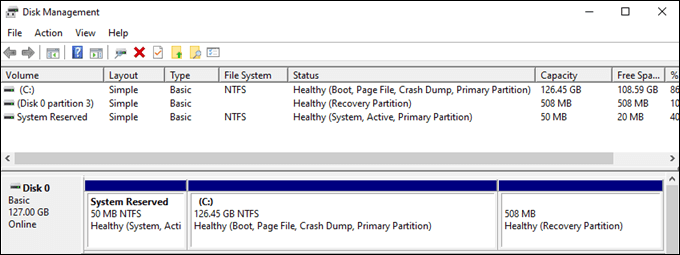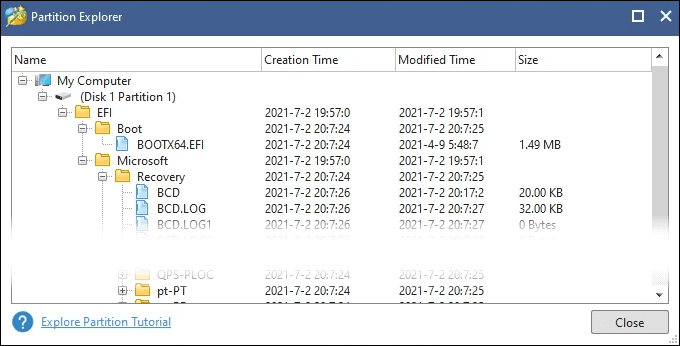Avez-vous déjà fouillé dans votre ordinateur et trouvé partitions ou volumes de disque dont vous ignoriez l’existence ? Ou, avez-vous remarqué qu’une installation de Windows crée deux partitions ; un grand et un plus petit ? Le petit a une taille de 100 Mo ou de 600 Mo. Qu’est-ce que c’est? En as-tu besoin? Eh bien, c’est la partition EFI, et la réponse courte est oui, vous en avez besoin.
Qu’est-ce que la partition EFI dans Windows 10 ?
Nous disons Windows 10, mais les partitions EFI faisaient partie des versions précédentes de Windows et font également partie de d’autres systèmes d’exploitation (OS), comme Linux et macOS.
Table des matières
EFI signifie Extensible Firmware Interface. Comme son nom l’indique, EFI connecte le système d’exploitation au micrologiciel des composants matériels d’un ordinateur. Considérez le micrologiciel comme le cerveau de chaque élément matériel. La partie extensible du nom nous indique que EFI peut être modifié pour différentes situations.
La plupart des appareils Windows utilisent actuellement un BIOS UEFI (Unified Extensible Firmware Interface Basic Input/Output System). Il est facile de trouver la version du BIOS pour votre ordinateur. Seuls les périphériques Windows utilisant le BIOS UEFI auront la partition EFI. Un système Windows non-UEFI BIOS inclut les informations de démarrage dans la partition principale.
Lorsque nous démarrons un ordinateur, Windows ne démarre pas immédiatement. Tout d’abord, le BIOS est démarré. Qu’est-ce que le BIOS ? C’est un système d’exploitation minimal qui vit sur une puce. Il réveille le matériel et le firmware. Ensuite, le BIOS recherche la partition EFI pour obtenir des instructions sur le démarrage et l’interaction avec Windows.
La partition EFI contient des fichiers et des utilitaires essentiels, tels que :
Chargeurs de démarrage : démarre le processus de démarrage, les utilitaires système, les pilotes de périphérique et s’assure qu’ils fonctionnent ensemble.Pilotes de périphérique : Indique à Windows comment communiquer avec les différents composants matériels.Fichiers de données : contient des informations sur le processus de démarrage et les journaux associés.Utilitaires système : petits programmes qui aident au démarrage et à l’exécution de Windows.Données BitLocker : si en utilisant BitLocker pour chiffrer un lecteur, le secret sera stocké ici et il interagira avec le TPM (trust module de plate-forme ed) pour crypter et décrypter le lecteur. Vous avez peut-être entendu dire que TPM 2.0 est requis pour Windows 11.
Lorsque la partition EFI est trouvée et que le processus de démarrage fonctionne, Windows démarre.
Dois-je supprimer la partition EFI ?
Si vous voyez la partition EFI et pensez : « Il y a 100 Mo supplémentaires sur mon ordinateur pourrait utiliser. Supprimons-le. », ne faites pas ça. Windows fait un bon travail en rendant difficile la suppression de la partition EFI. Mais vous pouvez le faire. Sans l’EFI, le BIOS pensera que Windows n’existe pas et l’ordinateur ne démarrera pas correctement. De plus, gagne 100 Mo supplémentaires de l’espace disque disponible est-il important ? Entre le cloud stockage et des disques 1 To+ bon marché, nous n’avons pas besoin de ces 100 Mo. Que ce soit.
Où se trouve la partition EFI dans Windows 10 ?
Si vous recherchez la partition EFI dans File Explorer, vous ne le trouverez probablement pas. La partition EFI est précieuse, elle est donc cachée. Mais ce n’est pas trop difficile à trouver.
Utilisez la gestion des disques pour trouver la partition EFI
La gestion des disques est un utilitaire Windows pour partitionner, redimensionner, renommer, et formatage des disques.
Sélectionnez le bouton Démarrer et commencez à taper disque. Sélectionnez l’option Créer et formater des partitions de disque dur. 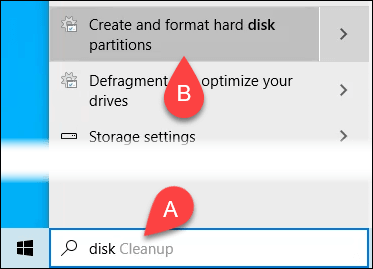 Quand Gestion des disques s’ouvre, la partition EFI doit être visible.
Quand Gestion des disques s’ouvre, la partition EFI doit être visible. 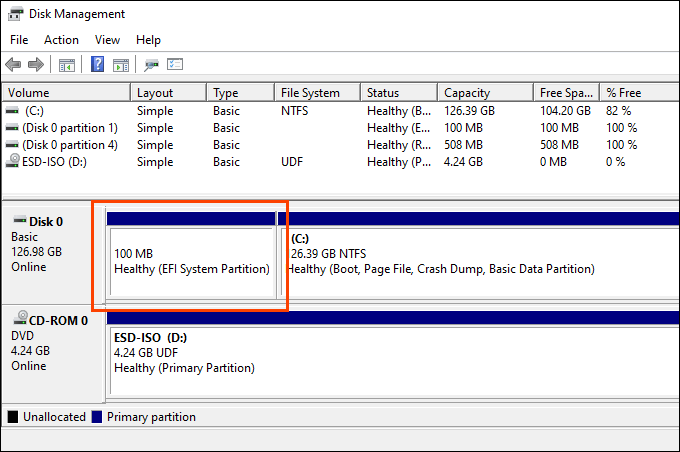
Comment puis-je voir le contenu de la partition EFI ?
Vous pouvez utiliser Invite de commandes pour afficher le contenu de la partition EFI. C’est un peu compliqué et pas facile à naviguer, cependant. Si vous êtes vraiment curieux de savoir ce qu’il y a dans la partition EFI, téléchargez Minitool Partition Wizard. C’est gratuit.
Une fois que vous avez téléchargé, installé et ouvert l’assistant de partition Minitool, recherchez la partition EFI. 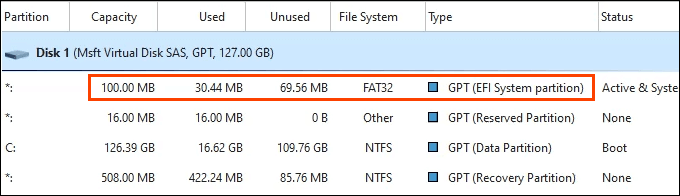 Cliquez avec le bouton droit sur la partition EFI et sélectionnez Explorer.
Cliquez avec le bouton droit sur la partition EFI et sélectionnez Explorer. 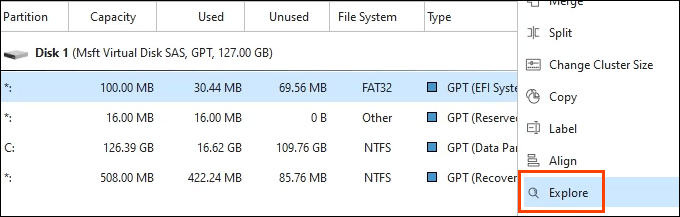
Maintenant, vous pouvez voir tout ce qu’il y a dans la partition EFI.
Comment puis-je supprimer la partition EFI sous Windows 10 ?
Vous êtes bloqué sur cette tâche, n’est-ce pas ? Avant d’essayer, assurez-vous d’avoir une sauvegarde du système ou d’avoir Support d’installation de Windows 10 à restaurer en cas d’échec. Cela peut très mal tourner.
Supprimer la partition EFI à l’aide de DiskPart
DiskPart est un utilitaire de ligne de commande qui peut gérer les partitions de disque. Vous pouvez le faire fonctionner sur la partition EFI.
Ouvrez l’Invite de commandes en tant qu’Administrateur. 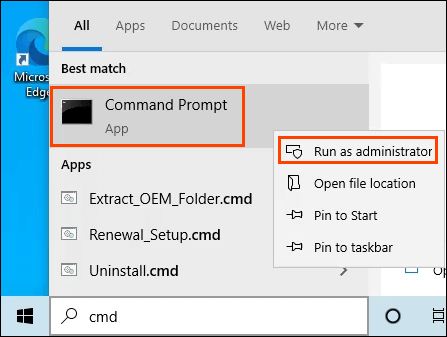 Entrez diskpart pour démarrer l’utilitaire.
Entrez diskpart pour démarrer l’utilitaire. 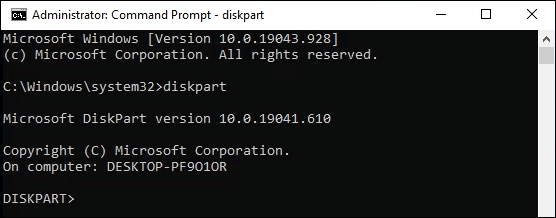 Utilisez le disque de liste commande pour afficher tous les disques. Trouvez celui qui a la partition EFI.
Utilisez le disque de liste commande pour afficher tous les disques. Trouvez celui qui a la partition EFI. 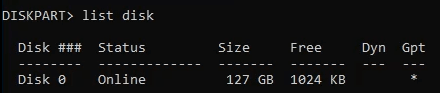 Entrez select disk #, où # est le numéro du disque.
Entrez select disk #, où # est le numéro du disque.  Afficher les partitions à l’aide de la liste partition commande.
Afficher les partitions à l’aide de la liste partition commande. 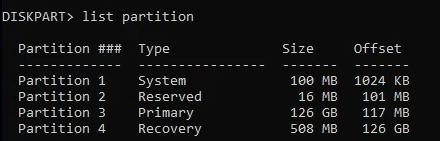 Identifiez la partition EFI. Ce sera Type : Système.
Identifiez la partition EFI. Ce sera Type : Système. 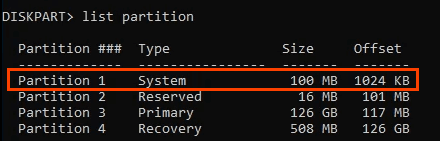 Entrez select partition #, où # est le numéro de la partition.
Entrez select partition #, où # est le numéro de la partition.  Saisissez la commande supprimer le remplacement de la partition.
Saisissez la commande supprimer le remplacement de la partition. ![]() Préparez-vous à restaurer ou réinstaller Windows. La partition EFI peut être reconstruite manuellement, mais c’est un processus compliqué et peut ne pas fonctionner.
Préparez-vous à restaurer ou réinstaller Windows. La partition EFI peut être reconstruite manuellement, mais c’est un processus compliqué et peut ne pas fonctionner.
Supprimer la partition EFI à l’aide de Minitool
Si vous ne pouvez pas supprimer la partition EFI à l’aide de DiskPart, il est probable qu’elle puisse être supprimée à l’aide de Minitool.
Ouvrez Minitool et identifiez la partition EFI. 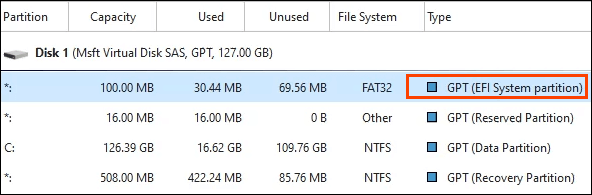 Faites un clic droit sur la partition et sélectionnez Supprimer.
Faites un clic droit sur la partition et sélectionnez Supprimer. 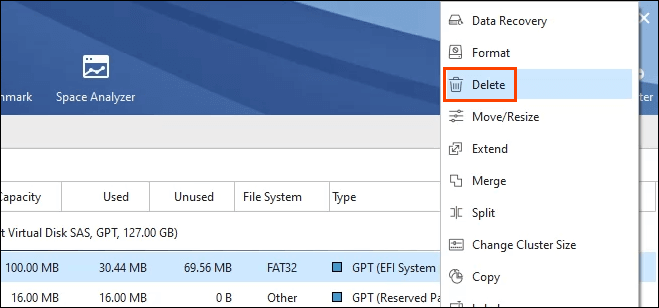 Minitool vous avertira que la suppression de cette partition peut faire Windows 10 ne démarre plus. Sélectionnez Oui, si vous le devez.
Minitool vous avertira que la suppression de cette partition peut faire Windows 10 ne démarre plus. Sélectionnez Oui, si vous le devez. 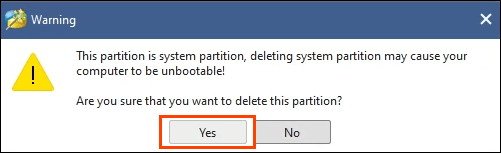 Dans le coin inférieur gauche de Minitool, sélectionnez Appliquer.
Dans le coin inférieur gauche de Minitool, sélectionnez Appliquer. 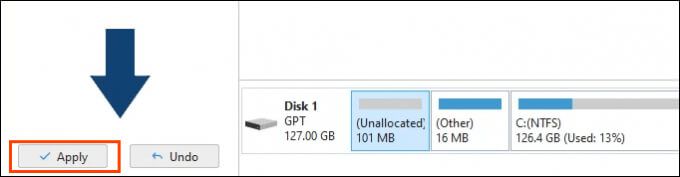 Minitool confirmez encore une fois que c’est ce que vous voulez faire. Nous pourrions revenir en arrière en sélectionnant Non, mais sélectionnez Oui.
Minitool confirmez encore une fois que c’est ce que vous voulez faire. Nous pourrions revenir en arrière en sélectionnant Non, mais sélectionnez Oui. 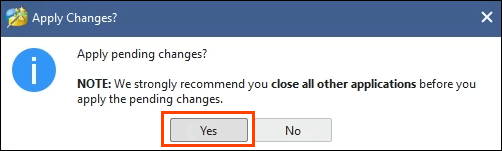 Une fenêtre de progression s’ouvrira brièvement, pas assez longtemps pour sélectionner le bouton Annuler si vous n’êtes pas sûr.
Une fenêtre de progression s’ouvrira brièvement, pas assez longtemps pour sélectionner le bouton Annuler si vous n’êtes pas sûr. 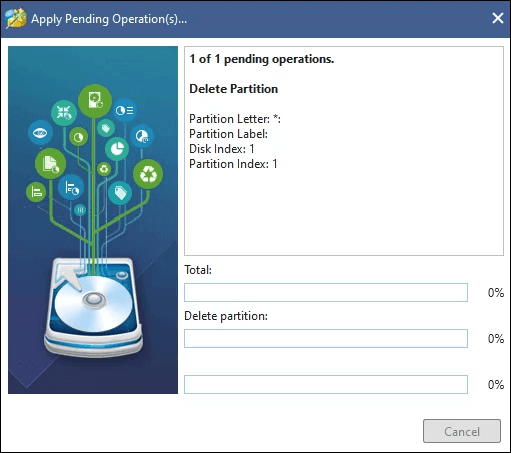 Il signalera qu’il met à jour les informations de partition.
Il signalera qu’il met à jour les informations de partition. 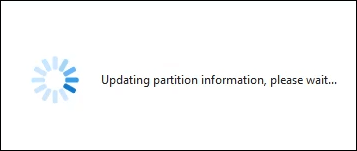 Enfin, Minitool vous indiquera que la partition EFI est supprimé. Sélectionnez OK pour revenir à la fenêtre principale.
Enfin, Minitool vous indiquera que la partition EFI est supprimé. Sélectionnez OK pour revenir à la fenêtre principale. 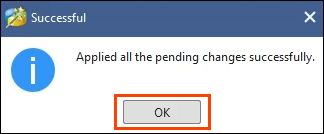 Vous pouvez vérifier que la partition EFI a disparu. La partition de 100 Mo est non allouée et n’a pas de système de fichiers.
Vous pouvez vérifier que la partition EFI a disparu. La partition de 100 Mo est non allouée et n’a pas de système de fichiers. 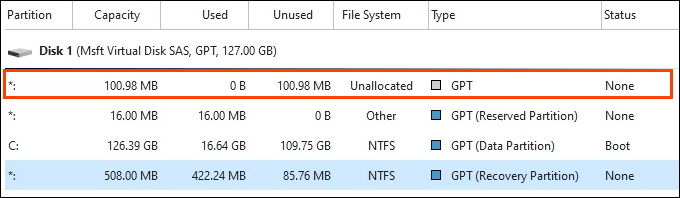
Comment restaurer la partition EFI ?
Vous avez des regrets, n’est-ce pas ? Vous pouvez réinstaller Windows à partir d’un support d’installation tel qu’un Clé USB ou DVD. Ou vous pouvez reconstruire manuellement la partition EFI à l’aide de l’invite de commande. C’est un processus compliqué au-delà de la portée de cet article, alors restez à l’écoute pour un article sur la restauration de la partition EFI dans Windows 10.